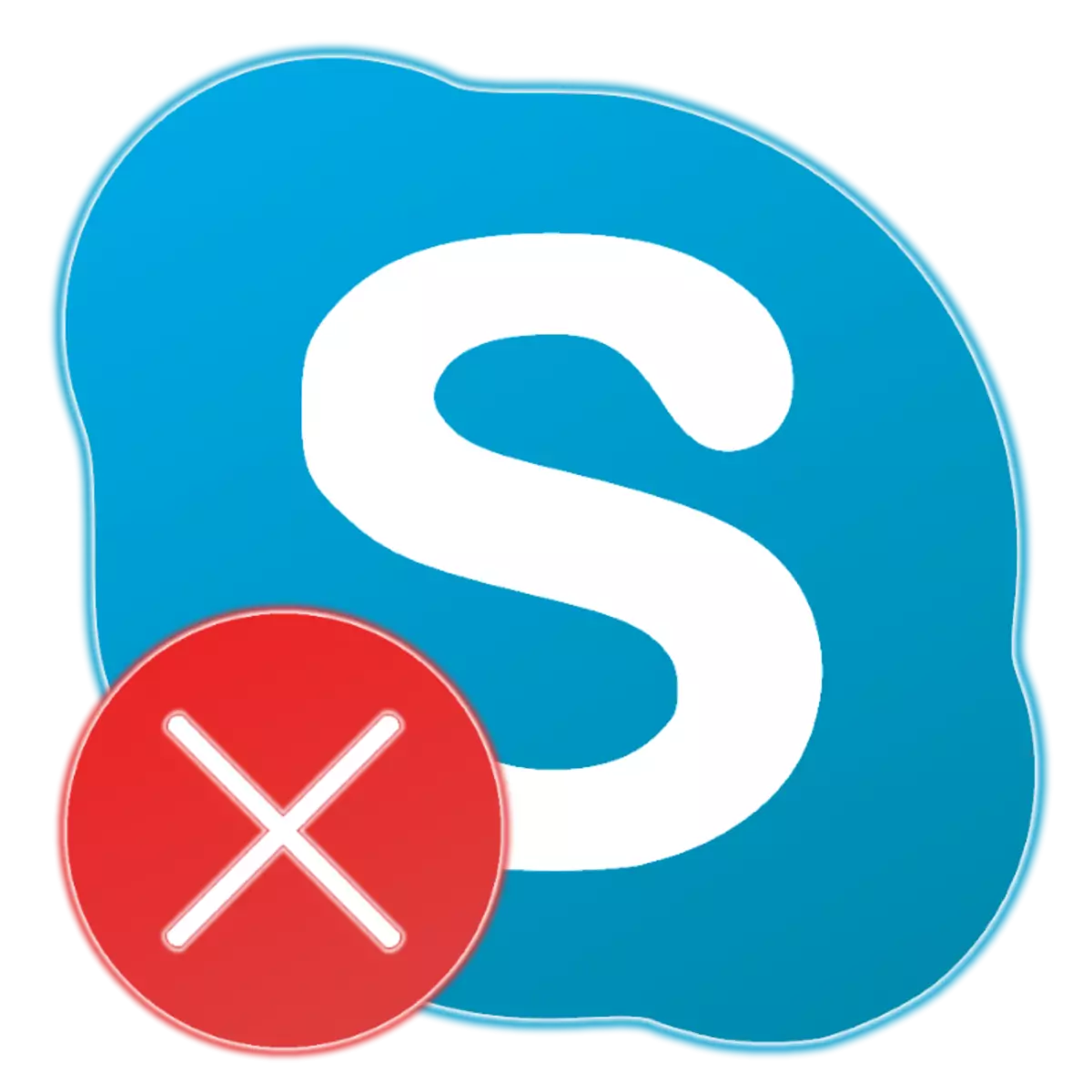
Skype가 오랫동안 사자 전투를 잃어 버리고 몇 가지 더 기능적이고 인기있는 아날로그를 잃어 버렸음에도 불구하고 여전히 회사 부문에서 동등하지 않습니다. 이 프로그램은 종종 업데이트되고, 여전히 개발되고 적극적으로 지원되는, 변경 (최상의 또는 악화를 위해, 각각 자신을 결정합니다)하지만 항상 안정적으로 작동하지는 않습니다. 오늘날 우리는이 신청서에서 의사 소통에 가장 흔한 문제의 원인과 그것이 작동하지 않는 상황을 수정하는 방법을 고려합니다.
Skype 문제 해결
Skype가 작동하지 않을 수있는 이유는 꽤 많이 있습니다. 그러나 모든 사람들은 소프트웨어 (응용 프로그램과 관련된), 전신 (OS) 및 하드웨어 (장비와) 세 가지 기존 그룹으로 나눌 수 있습니다. 발생한 문제를 제거하기 위해 아래 자막에 초점을 맞추십시오. 오작동 유형이 지정됩니다.옵션 1 : 프로그램이 시작되지 않습니다
Skype가 문제와 오류로 작동하는 경우 (종종) 여러 번 클릭으로 문자 그대로 해결할 수있는 문제와 오류가 발생할 수 있습니다.이 프로그램이 프로그램이 완전히 시작되기를 완전히 거부하는 경우 Skype입니다. 이에 대한 이유는 사용자 부주의 또는 파일의 손상으로 업데이트되고 끝나지 않도록 설정하는 세트 일 수 있습니다. 여기의 해결책은 간단하지만 "날카로운"- 설정을 재설정하거나 메신저의 재설정을 재설치하면 확실히 올바르게 작동하기 시작합니다. 알아내는 방법에 대해서는 문제가 발생했는지와 그것을 제거하는 방법으로 인해 아래 참조에서 설명합니다.

자세히보기 : Skype가 시작되지 않으면해야 할 일
옵션 2 : 로그인 할 수 없습니다
프로그램은 정상적으로 시작할 수 있지만 동시에 계정을 사용하여 계정을 입력하여 작동하지 않습니다. 우선,이 경우, 가장 확실한 원인 - 인증 데이터 - 로그인 및 비밀번호를 입력하여 허용되는 인터넷 연결 또는 오류의 완전한 부재 또는 품질이 완전히 없거나 품질이 좋지 않아야합니다. 이것이 괜찮 으면, 아마도 깊이 파는 데 있어야합니다. 아마도 Skype 서버에는 임시 실패가 있으며 곧 그것은 제거 될 것이며, 아마도 귀하의 계정의 문제가 발생하여 현재이 시간에 차단되거나 사용될 수 있습니다. 다른 장치에서. 소프트웨어 성질의 이유는 퇴학해서는 안되며, 다음 기사에서 우리는 그들의 식별 방법에 대해 말할뿐만 아니라 모든 해결책을 고려했습니다.
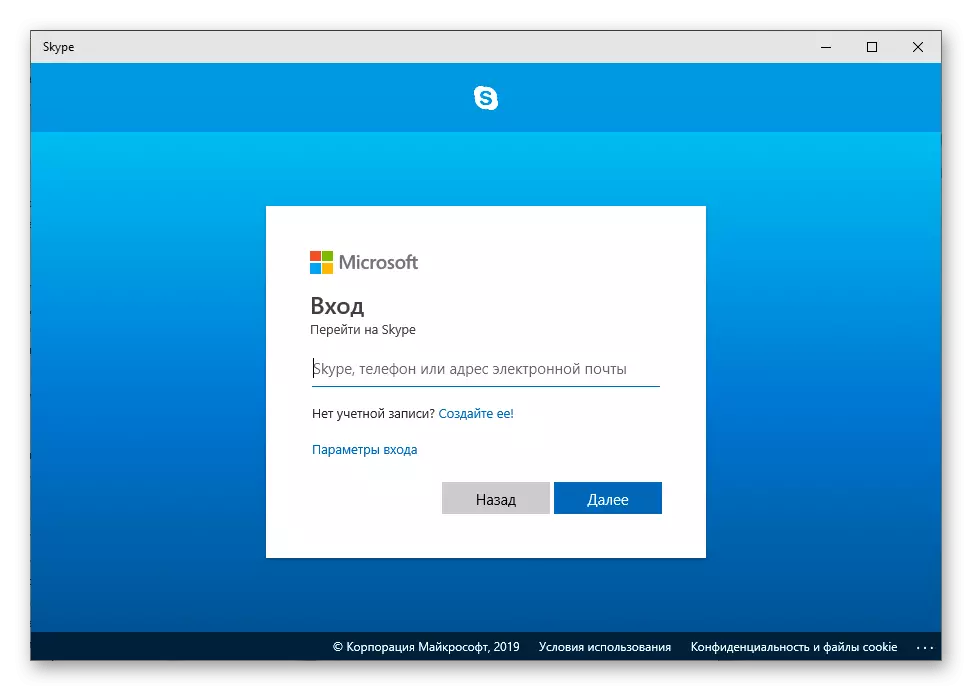
자세히보기 : Skype에서 작동하지 않으면 어떻게해야합니까?
옵션 3 : 프로그램을 계몽합니다
Skype는 꾸준히 작동하는 응용 프로그램의 상태에서 멀리 떨어져 있습니다 (그렇지 않으면 우리는이 기사를 작성하는 이유가 없었습니다). ...에 프로그램은 어려움을 겪고 있으며, 이는 사용자와 의사 소통을 위해 적극적으로 사용하는 과정에서 특히 불쾌합니다. 첫째,이 경우, 재부팅에 의지하는 것이 가치가 있습니다 - 우선 메신저 자체의 첫 번째, 그리고 그것이 도움이되지 않는 경우 운영 체제. 그 후에는 정상적으로 기능을 거부하면 설정을 재설정하고 OS를 바이러스 용으로 확인해야하며 원래 상태로 되돌려 응용 프로그램 자체를 다시 설치해야합니다. 우리는 또한이 모든 일에 대해 말했기 때문에 우리는 다음과 같은 지도력에 익숙해지기를 제안합니다.
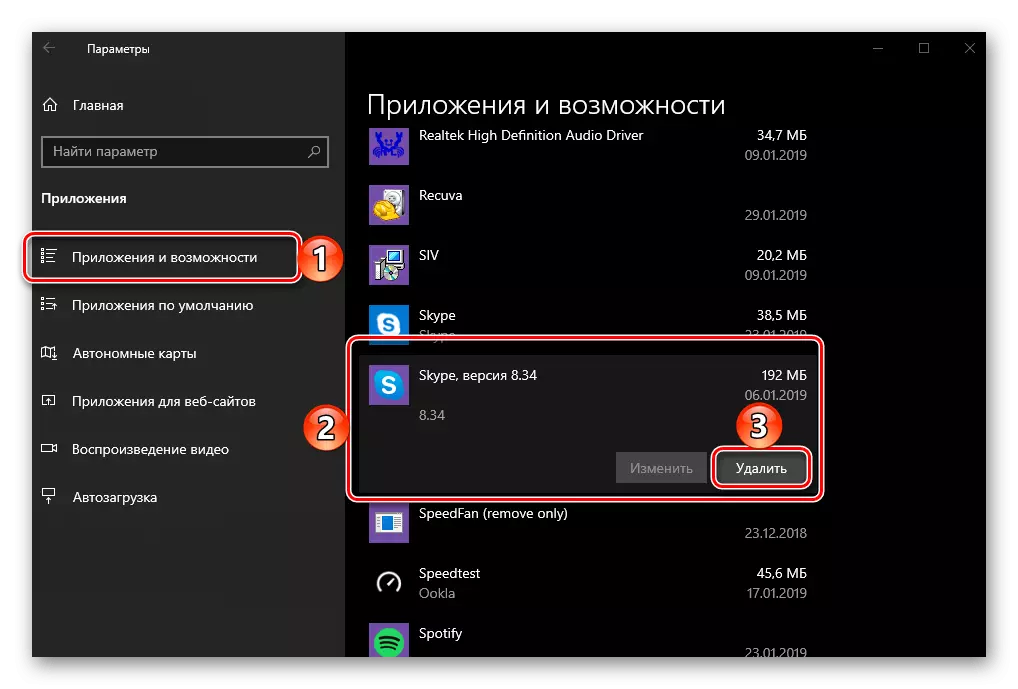
자세히보기 : Skype가 얼어 붙는 경우 무엇을 해야하는지
옵션 4 : 오류 및 실패
우리가 가장 좋아하는 의사 소통 프로그램은 단단히뿐만 아니라 실패 및 오류 작업을 수행 할 수 없으며 단순히 꺼내십시오. 이에 대한 이유는 위에서 논의 된 것과 유사 할 수 있습니다 (소프트웨어 오류) 및 그 자체는 "독특한"것입니다. 그러나 대부분의 불쾌한 행동의 범인은 시스템에 바이러스가되거나, 얼마나 이상한 것도 소리가 나지 않고, 당신의 PC 보호로 너무 많이 배운 바이러스 백신. 결과적으로, 먼저 감염을 위해 OS를 확인한 다음 반대로 보안 도구를 일시적으로 비활성화하고 Skype를 사용하려고 시도합니다. 극단적 인 경우 프로그램 구성 파일을 특정 변경해야하며 이러한 작업이 충분하지 않으면 재설정 및 / 또는 다시 설치하십시오. 더 자세한 알고리즘은 별도의 기사로 표시됩니다.
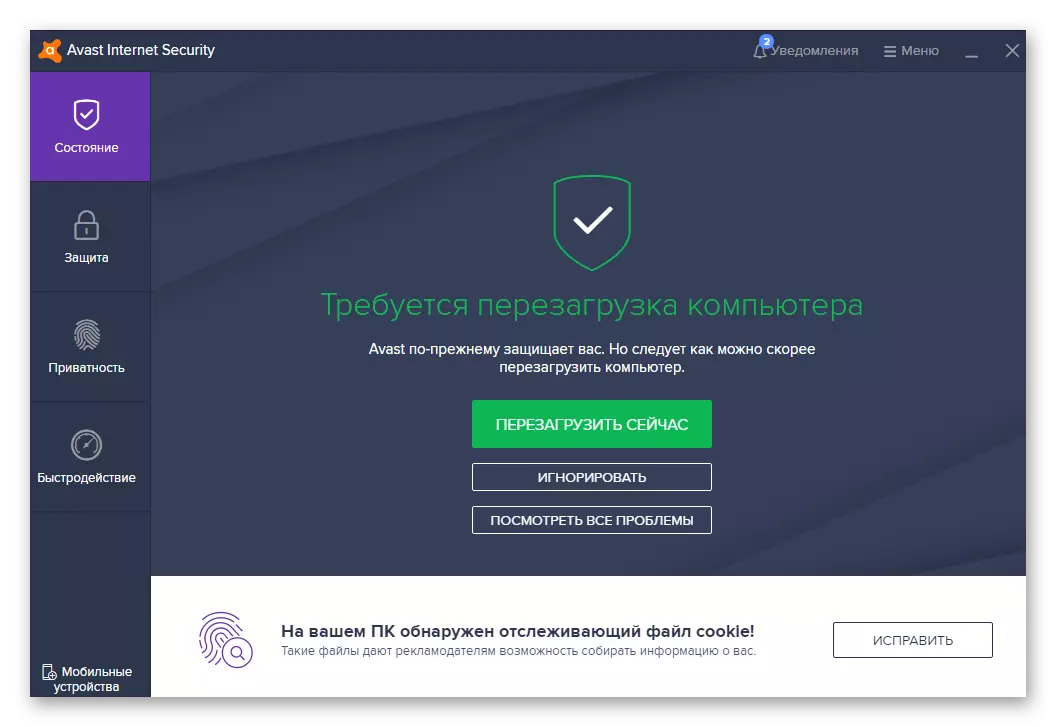
자세히보기 : 수행 할 작업 및 실패가 Skype에서 발생하는 경우
옵션 5 : 마이크가 작동하지 않습니다
소프트웨어 성질의 문제의 대부분은 이미 고려했지만, 우리의 작업 과정에서의 Skype는 운영 체제와 컴퓨터뿐만 아니라 마지막으로 연결된 장비와 함께 상호 작용합니다. 이 장치 중 하나는 음성 통신을위한 응용 프로그램에서 사용되는 마이크입니다. 그가 기본 기능 중 하나를 수행하기를 거부하면 그러한 행동의 원인을 결정하고 정정해야합니다. 그리고 이유는 장비의 부정확 한 연결 또는 장비의 커넥터, 해당 드라이버가없고 시스템 또는 응용 프로그램 자체의 잘못된 설정이 잘못되었습니다. 우리가 이전에 쓴이 모든 (그리고 다른 많은 것들)에 대해서.

자세히보기 : 마이크가 Skype에서 작동하지 않는 경우 어떻게 될지
옵션 6 : 카메라가 작동하지 않습니다
비디오 링크 (음성 녹음 도구가 내장되어있을 수 있기 때문에) 비디오 링크 (및 음성을 통해 종종 음성을 통해 종종 비해) 마이크와 마찬가지로, 작동하지 않을 수도 있습니다. 이 문제의 이유는 우리가 위에 지정한 것과 유사한 것과 유사한 것과 유사합니다. 또한 우선 순위가 커지는 다른 응용 프로그램에 의해 카메라가 단순히 "바쁜"일 수도 있습니다. 가장 쾌적하지는 않지만, 최소한 장치 출구에 관해서는 가장 쾌적하지만 가장 쉽게 제거 될 수 있습니다. 그것을 밝히고 제거하는 방법은 더 이상 읽습니다.

자세히보기 : 웹캠이 Skype에서 작동하지 않는 경우 무엇을 해야하는지
옵션 7 : 중심사를 듣지 마십시오
Skype Works는 일관되게, 웹캠 및 마이크가 컴퓨터에 연결되거나 랩톱이 사용되지만 의사 소통을 시도 할 때, 대담자가 당신을 듣지 않습니까? 그것은이 일이 일어나는 이런 종류의 문제가 두 개의 끝에서 발생할 수 있으므로 설치가 다소 복잡합니다. 첫째, 당신은 "전선의 끝에서"사용자뿐만 아니라, 우리가 이미 위에서 말한 모든 것을 이행하고 기록 장치를 확인해야합니다. 그런 다음 통신하는 사람과 함께 통신하는 것이 사운드 출력 도구 - 스피커 또는 헤드폰을 확인해야합니다. 왜냐하면 작동하지 않거나 연결이 끊어 지거나 최소한 또는 0으로의 볼륨을 풀 수 있기 때문입니다. 다른 드문 경우가 있지만, 여전히 발견되고, 가장 중요한 것은 단단한 문제가 있으며, 우리는 또한 별도의 기사에서 그들에 대해 썼습니다.

자세히보기 : 대담한 사람이 Skype에서 내게 듣지 않으면 무엇을 해야할지
옵션 8 : 파일 교환 문제
알다시피, Skype는 텍스트, 음성 및 비디오와의 커뮤니케이션뿐만 아니라 "최상의 파일 공유"와의 커뮤니케이션 일뿐 만 아니라 즉, 거의 모든 유형 및 허용 크기의 파일을 교환 할 수 있습니다. 주요 점은 인터넷 연결 속도를 만들 수 있다는 것입니다. 그러나 응용 프로그램을 사용하는 프로세스에서는 파일을 보내는 것을 거부하는 이유로 어떤 이유로 든간에 문제가 발생할 수 있습니다. 정확히 무엇을 제거하는 방법은 아래에서 아래 자료에서 배울 수 있습니다.
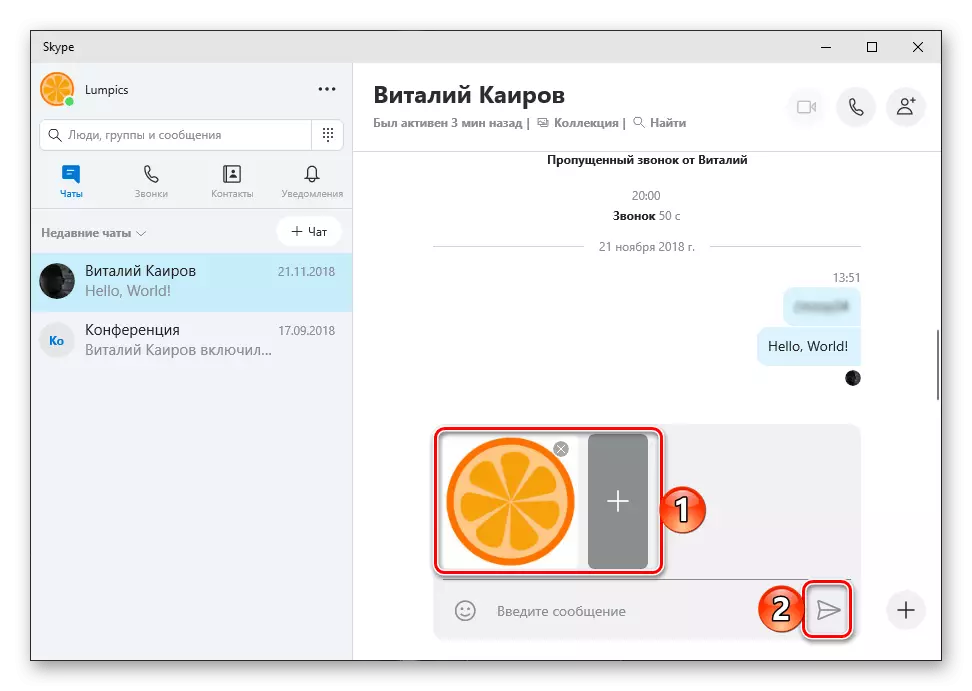
자세히보기 : Skype에 파일을 보내는 문제를 해결하는 방법
파일에 대한 문제가 당신의 측면에서 관찰되면, 즉 중심사가 그들을 보냈지 만 그것을 밖으로 나가는 것은 불가능합니다. 이유를 찾는 것은 다소 복잡하지만 조금만 조금만 복잡합니다. 네트워크가있는 연결 속도가 낮거나 Skype가 설치된 BANAL 누락 된 디스크 공간이 가능합니다. 시스템이나 바이러스 백신이 시스템이나 바이러스 백신 시스템에 설치되거나 후자가 해당 작업에 대처하지 않고 바이러스 감염을 허용하지 않았습니다. 그러나 모든 것이 더 쉽고 프로그램을 재구성하거나 업데이트해야합니다. 우리의 단계별 가이드가 당신이 그것을 알아낼 수 있도록 도와줍니다.

자세히보기 : Skype에서 파일을 가져 오는 데 문제를 해결하는 방법
옵션 9 : Windows 10.
Microsoft는 적극적으로 개발 및 업데이트하는 응용 프로그램뿐만 아니라 운영 체제를 모두 기능합니다. 플랫폼 내부의 플랫폼에서 플랫폼에서 상승 할만 큼 충분하지 않을 수있는 것처럼 보이지만 안정적인 작동 (또는 일반적으로 모든 작업)을 위해 먼저 개발되었습니다. 그러나 아니요, 그것은 밝혀졌습니다, Skype는 충분히 충분하지 않을 수 있습니다.

우선, 응용 프로그램에 대한 모든 업데이트가 설치되어 있는지 확인해야합니다 (오래된 일곱 번째 버전이 확실하지 않음)과 OS입니다. 다음으로 바이러스 검사를 수행해야합니다.이 작은 (및 대형) PACISERS는 가장 많은 프로그래밍 문제를 수반합니다. 방화벽을 사용하여 바이러스 백신을 확인해야합니다. 왜곡 된 프로그램이나 개별 구성 요소의 차단으로 창을 보호 할 수 있습니다. 일반적으로 오늘 우리가 연구 한 문제의 원인은 모두 점점 더 중요합니다. 정확히 무엇을해야 할 일을 무엇을해야 할 일을 읽었습니다.

자세히보기 : Skype가 Windows 10에서 작동하지 않는 경우 어떻게 해야할지
결론
이 기사에서는 Skype가 완전히 작동하지 않는 모든 가능한 상황을 보았습니다. 불안정하고 기본 기능을 수행하지 않고 외부 장비 등과 상호 작용을 거부하지 않으며 그러한 행동의 원인을 결정하고 그러한 행동의 원인을 결정합니다. 수정 옵션. 대부분의 경우이 프로그램의 정상적인 성능을 복원하는 것은 어렵지 않습니다. 우리는 당신과 함께 있으며 위에서 확신했습니다.
